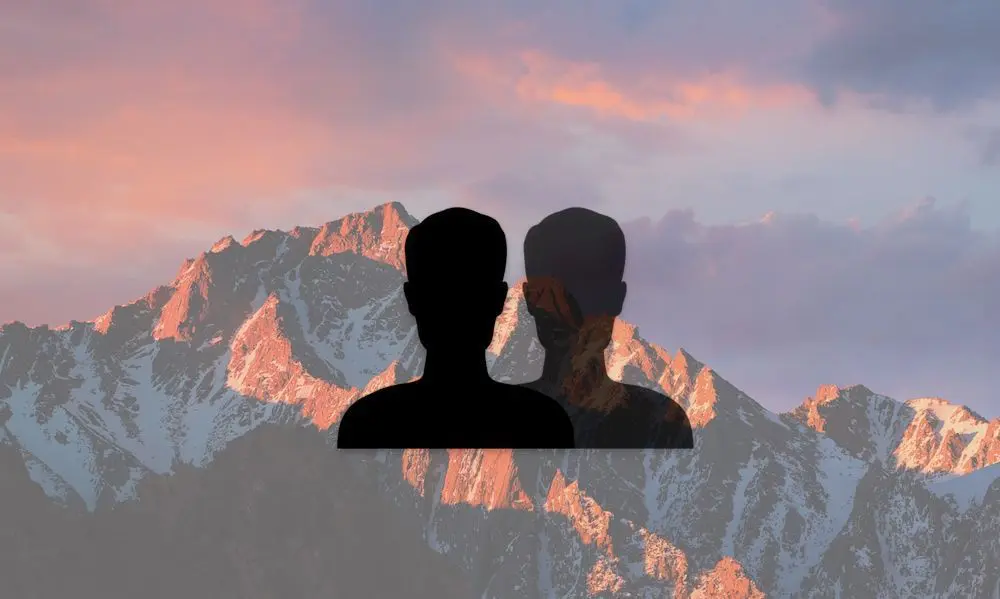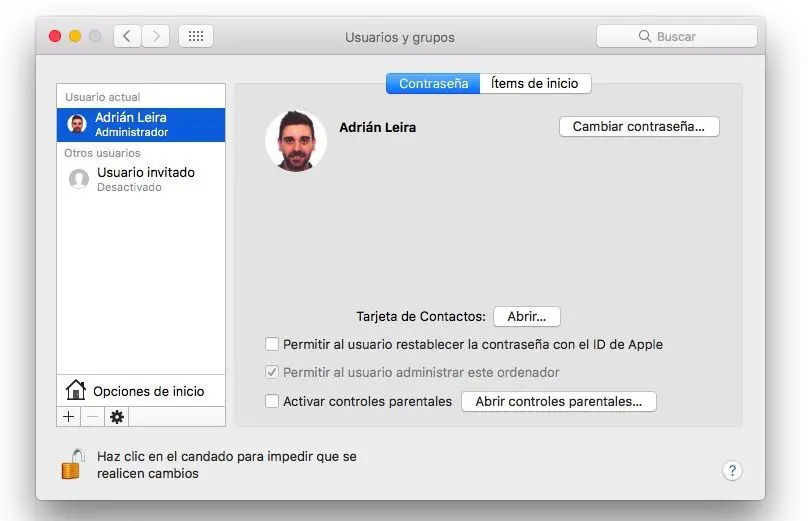En un momento determinado, puede que te interese cambiar la contraseña de administrador en macOS. Una buena práctica que deberíamos llevar a cabo en todo Mac es tener un usuario administrador con una contraseña compleja, y crear usuarios con menos privilegios (cuenta estándar) para utilizar en el día a día. Esto puede salvarnos de malware o accesos a nuestra cuenta sin permiso.
Cambiar la contraseña del administrador en Mac (macOS)
La gestión de usuarios en macOS es muy interesante. Al igual que en cualquier distribución Linux, las carpetas de cada usuario se encapsulan de forma muy eficiente y segura en todos los Mac, y requieren de una contraseña, por muy simple que sea, para su acceso. Eso sí, el usuario administrador puede acceder a cualquier carpeta.
¿Cómo podemos evitar esto? Si tienes un Mac compartido, puede que no te interese que accedan a tus datos. La solución viene dada por crear un usuario administrador con una contraseña segura, y varios usuarios estándar. De esta forma, un usuario estándar no podrá acceder a los datos del administrador, pero el administrador sí podrá gestionar los datos del usuario. Ahora bien, ¿cómo cambiamos la contraseña de administrador en el Mac?
- Abre Preferencias del sistema.
- Accede a Usuarios y grupos.
- Selecciona el usuario administrador y presiona el botón "Cambiar contraseña".
- Introduce la contraseña antigua y la nueva, además del recordatorio de seguridad.
Verás una interfaz con algo similar a esto, con la opción de cambiar la contraseña del usuario administrador en macOS, que en este caso es el único usuario:
Una vez cambiada la contraseña del admin, podemos empezar a crear los usuarios con los permisos estándar.
Si no puedes cambiar la contraseña de administrador en macOS porque te has olvidado, la mejor opción es que recuperes el acceso mediante tu Apple ID, si es que lo has sincronizado. En caso contrario no podrás cambiar la contraseña de la forma que hemos visto.